Noha okostelefonunk annyira okos, hogy szinte minden feladatot képes elvégezni a mindennapi életben, ez továbbra is a legfontosabb kommunikációs eszköz.
Kapsz egy telefonhívást, és válaszolsz rá. Időnként el kell mentenie a telefonhívást.
Ha például kapcsolatba lép az ügyfélszolgálattal, a telefonos felvétel bizonyítékként szolgálhat. Ezenkívül bármilyen telefonhívás tények ellenőrzésére alkalmas felméréseként is felhasználható. A probléma az, hogy a telefon rögzítése az iPhone készüléken nem olyan egyszerű, mint amit a számítógépen megtehetsz.
Ezért e cikkben felsoroljuk a 10 legjobb módot a telefonhívás rögzítésére az iPhone készüléken.

Rögzítse az iPhone hívást
Mindenekelőtt meg kell győződnie arról, hogy a tevékenység törvényes-e az Ön államában, mivel hozzájárulás nélkül illegális lehet, attól függően, hogy hol lakik. Aztán azt javasoljuk, hogy próbálja ki az Aiseesoft alkalmazást Képernyõrögzítõ. Előnyei:
1. Rögzítse a telefonhívást az iPhone készüléken, mind videóval, mind hanggal.
2. Mentse el a telefonhívást MP3, MP4, AVI, FLV és más általánosan használt média formátumban.
3. Készítsen pillanatfelvételeket a felvétel közben.
4. Tárolja a telefonfelvételeket a számítógépen, hogy helyet szabadítson fel iPhone-ján.
5. Minden iPhone-modellhez és régi verzióhoz működik.
6. Kompatibilis mind a Windows 11/10 / 8 / 7, mind a Mac OS rendszerrel.
Röviden: a Képernyő-felvevő az egyik legjobb lehetőség a telefonhívás hatékony rögzítésére az iPhone készüléken.
Telefonhívás rögzítése az iPhone készüléken a képernyőfelvevővel

1 lépés Szerezze be a legjobb iPhone hívásrögzítőt a számítógépén
Töltse le a Képernyő felvevőt és telepítse számítógépére. Streaming iPhone képernyőjét a számítógépre a Reflektor. Ezután indítsa el az iPhone hívásrögzítőt az asztaláról. A továbblépéshez válassza a fő felületen a Videofelvevőt.
Tipp: Ha csak a hangfelvételt akarja rögzíteni, válassza az Audio Recorder lehetőséget.

2 lépés Válassza ki a felvételi területet
Kapcsolja be a Kijelző és a Rendszer hangot, és kapcsolja ki a mikrofont. Állítsa be a felvétel területét és a rendszerhang hangerejét. Ezután kattintson a További beállítások lehetőségre a Beállítások párbeszédpanel megnyitásához, és állítsa be a kimeneti formátumot és az egyéb paramétereket.

3 lépés Indítsa el a telefonhívást az iPhone készüléken
Ha készen áll, kezdeményezzen telefonhívást az iPhone készülékén, és nyomja meg a REC gombot a felvétel elindításához. Várja meg, amíg a telefonhívás befejeződik, nyomja meg a stop gombot. Akkor megjelenik az előnézeti ablak. Végül exportálja a felvételt a Mentés gomb megnyomásával.
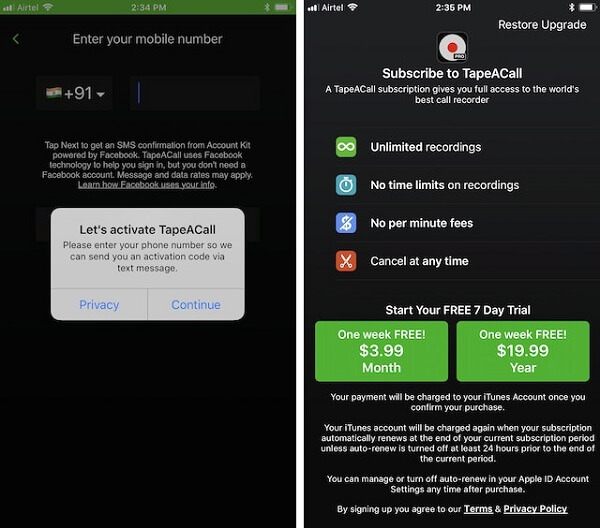
Főbb jellemzők:
1. Jegyezze fel a telefonhívást az iPhone készüléken számítógép nélkül.
2. Élvezze az egyhetes ingyenes próbaverziót és megfizethető áron.
3. Nincs korlátozva a felvételek.
4. Tárolja a rögzített hívásokat a felhőbe.
Telefonhívás rögzítése az iPhone készüléken a TapeACall Pro használatával
1 lépés Telepítse a hívásrögzítőt az App Store-ból, majd indítsa el, amikor hívást kell rögzítenie az iPhone készüléken.
2 lépés Hívjon, majd érintse meg a Felvétel gombot a felvétel azonnali megkezdéséhez.
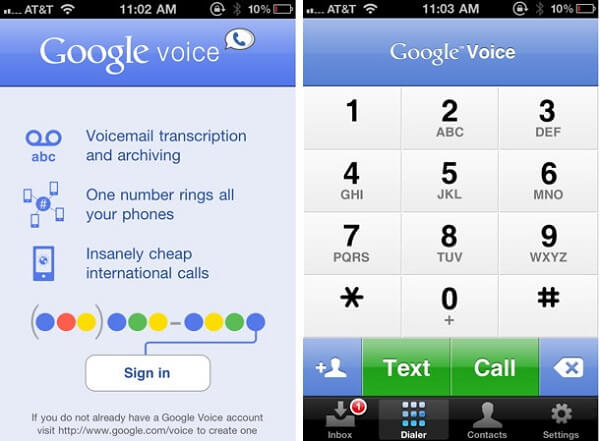
Főbb jellemzők:
1. Hallgassa meg rögzített telefonhívásait az iPhone készüléken ingyen.
2. Szinkronizálja a telefon felvételeit a számítógéppel és más mobil eszközökkel.
3. Könnyen kezelhető.
4. Mentse el automatikusan a felvételeket Google-fiókjába.
A Google Voice használata iPhone készüléken
1 lépés Telepítse a Google Voice alkalmazást az iPhone készülékére. Hívás kezdeményezése a Google Voice kezdőlapján. Ha a Bejövő hívás opció engedélyezve van, a 4-es szám megnyomásával rögzíti a telefonhívást az iPhone-on.
2 lépés Futtassa az alkalmazást, lépjen a Menü -> Felvett menüpontra. Minden rögzített telefonhívás megjelenik.
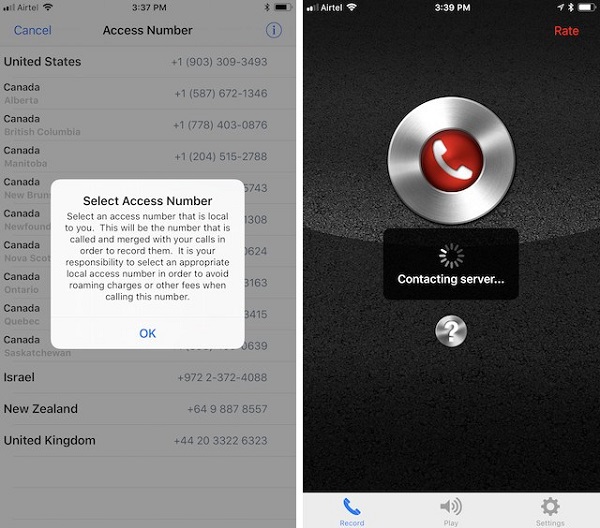
Főbb jellemzők:
1. Egyszerűen rögzítse a bejövő és kimenő hívásokat.
2. Ingyenesen hallgathatja az első 60 másodpercet.
3. Tárolja a telefonfelvételeket a Dropboxban vagy a Google Drive-ban.
4. Ossza meg a telefonhívásokat az iMessage és az e-mailek segítségével.
A Call Recorder Lite használati útmutatója
1 lépés Amikor telefonon kezdeményez vagy fogad telefonon rögzítést az iPhone készüléken, indítsa el a Call Recorder Lite alkalmazást.
2 lépés Koppintson a kerek gombra, majd az alkalmazás tárcsázza a felvételi számot. Amint összevonja a két hívást, elkezdi a felvételt.
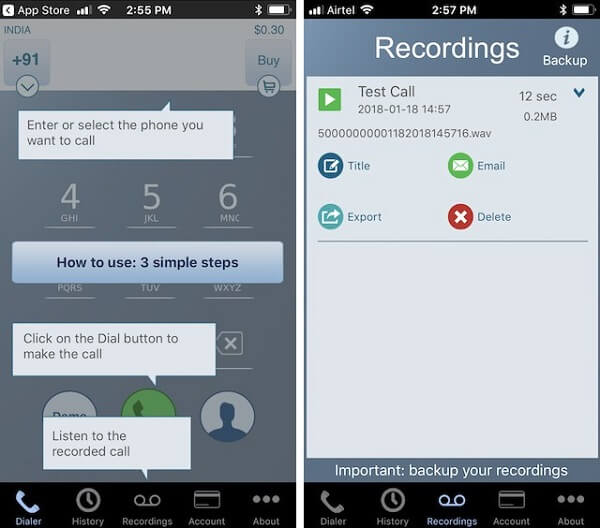
Alapvető funkciók:
1. Jól működjön iPhone-on (12-et tartalmaz).
2. A telefonhívást csak az iPhone készüléken rögzítse, ha a beépített tárcsázóval tárcsázza.
3. Rögzítse a bejövő és a kimenő hívásokat.
4. Töltse fel telefonján a felvételeket a Google Drive-ra vagy a Dropbox-ra.
A Call Recorder - IntCall használata
Bejövő hívások rögzítése: Nyissa meg a Call Recorder alkalmazást, érintse meg a Felvétel gombot, majd nyomja meg a Hold & Accept gombot a rögzítés megkezdésének megerősítéséhez.
Kimenő hívások rögzítése: futtassa az alkalmazást, és tárcsázza a számot a tárcsázó panelen. Ezután a telefonhívást rögzítik.
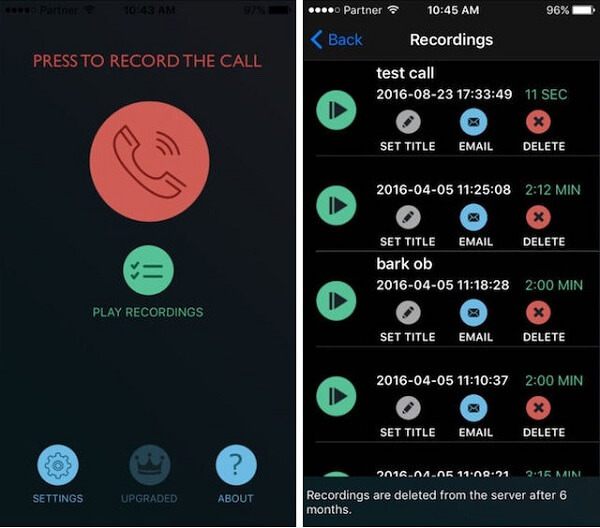
Vonzó tulajdonságok:
1. Ingyenesen letöltheti és hallgathatja a telefon felvételének első 60 másodpercét.
2. A telefonhívás rögzítését bármikor törölheti.
3. Együttműködés a Google Drive-val.
4. Telefonos felvételek megosztása a közösségi hálózatokban.
A CallRec Lite használati útmutatója
1 lépés Ha telefonhívást kell rögzítenie az iPhone készüléken, indítsa el az alkalmazást, és érintse meg a Felvétel gombot, hogy felhívja a telefonszámát.
2 lépés A hívások egyesítése után a szolgáltatás automatikusan működni fog.
3 lépés Végül, lépjen a Felvételek fülre, és ellenőrizze a telefon felvételeit.
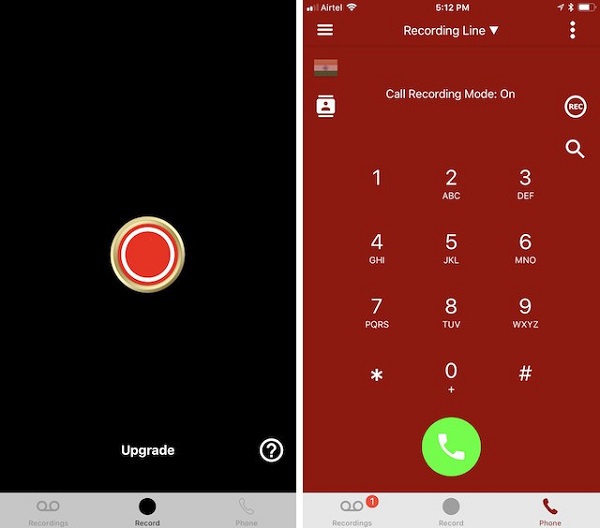
Főbb jellemzők:
1. Ingyenes kimenő és bejövő telefonhívások mentése.
2. Olcsóbb a nemzetközi telefonhívások.
3. A korlátlan használatért havi 9.99 dollárba kerül.
4. Állítsa le a telefonhívások rögzítését, ahogy szeretné.
Az iRec Call Recorder használati útmutatója
1 lépés Rajt IREC Hívja fel a Felvevő alkalmazást az otthoni képernyőn, és lépjen a Telefon fülre.
2 lépés Tárcsázza a számot, majd koppintson a REC ikonra a telefonhívás rögzítésének megkezdéséhez az iPhone készüléken.
3 lépés Akkor megtalálja a Felvételek lapon.
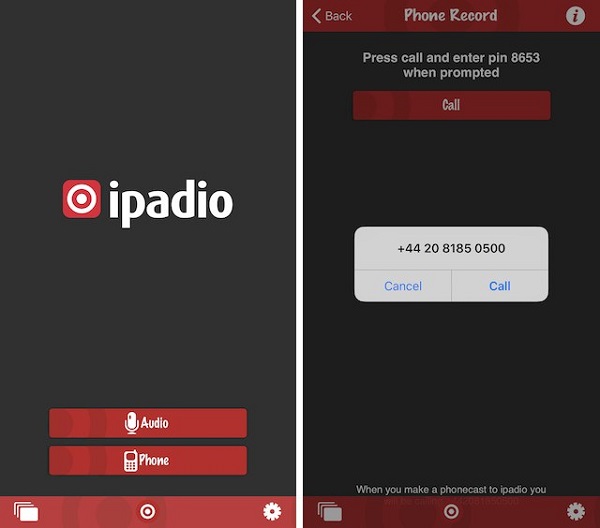
Főbb jellemzők:
1. Rögzítse a telefonhívást az iPhone készüléken.
2. Az egyedi PIN-kóddal biztonságosan tárolja a felvételt.
3. Tárolja a telefonhívásokat az online fiókjában.
4. Hallgassa meg és ossza meg a rögzített hívásokat ingyen.
A telefonhívás rögzítése az Ipadio segítségével
1 lépés Ha rögzíteni szeretné, tartsa várakoztatva a telefonhívást.
2 lépés Hívja az Ipadio helyi számát, és adja meg egyedi PIN-kódját.
3 lépés A két hívás egyesítése után a beszélgetés mindkét oldalát rögzítik.
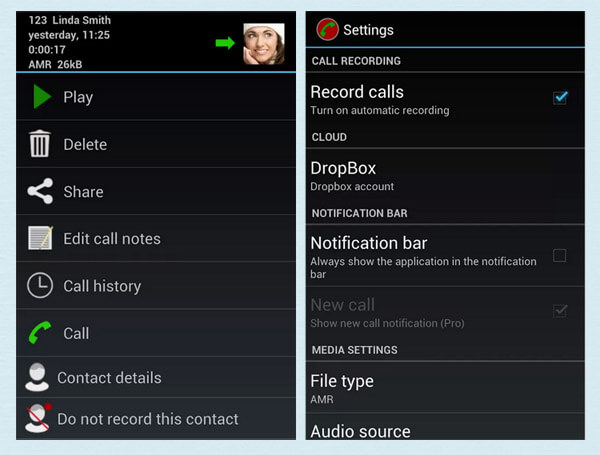
Alapvető funkciók:
1. Ingyenes telefonhívást rögzíthet az iPhone készüléken.
2. Engedje meg, hogy legfeljebb 2 órán keresztül rögzítse a hívást.
3. Oszd meg a felvételeket a Facebookon vagy a Twitter-en.
4. Tárolja az eredményeket a SoundCloud vagy a Dropbox fiókjában.
A telefonhívás rögzítése a Call Recording Pro segítségével
1 lépés Állítsa be az alkalmazást a 10 jegyű körzetszámmal.
2 lépés Érintse meg a Mic gombot a telefonhívás rögzítésének megkezdéséhez, majd egy névjegy csatlakoztatásához nyomja meg a Hívás hozzáadása gombot.
3 lépés Nyomja meg az Merge gombot, amint a kapcsolattartó válaszol.
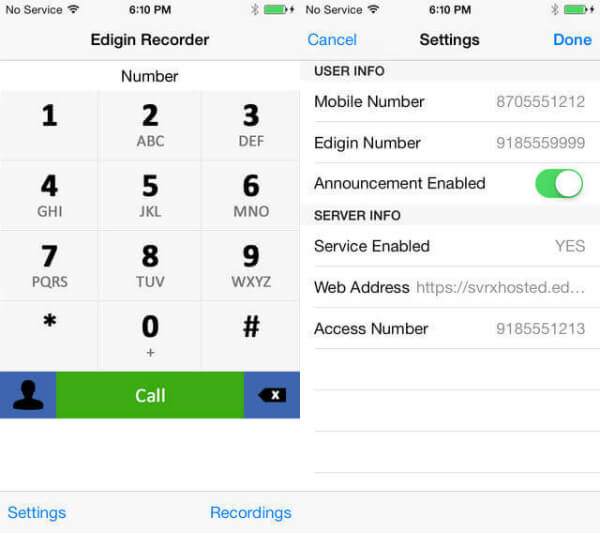
Főbb jellemzők:
1. Rögzítse a telefonhívást az iPhone készüléken, és mentse el a felhőkiszolgálóra.
2. Dolgozzon mind a bejövő, mind a kimenő hívásokon.
3. Mentse egyszerűen a telefonkonferenciát.
4. Töltse le és ossza meg telefonhívásait.
Hívásrögzítés az Edigin Hívásrögzítővel
1 lépés Hozzon létre egy Edigin-fiókot, majd nyissa meg az alkalmazást iPhone-ján.
2 lépés A szokásos módon kezdeményezhet vagy fogadhat telefonhívásokat, az alkalmazás észleli és rögzíti őket.
3 lépés Végül nézd meg a fiókod felvételeit.
Ebben a bejegyzésben megbeszéljük a telefonhívás rögzítését az iPhone készüléken. Mint láthatja, a legtöbb iPhone hívásrögzítő alkalmazás csak telefonfájlokba tudja menteni a telefonhívásait. Ha szüksége van módjára a videohívások mentéséhez, javasoljuk, hogy próbálja ki az Aiseesoft Screen Recorder alkalmazást. Ez nem csak egyszerűen használható, hanem veszteségmentes hívásfelvételeket is készíthet. Most meg kell ragadnia az iPhone 10 legjobb telefonhívás-felvevőjét. Csak annyit kell tennie, hogy felfedezi a legmegfelelőbbet és használja azt lépésről lépésre útmutatóink alapján.